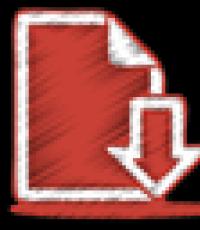Защо компютърът не вижда модем мегафон. Как да свържете Beeline модема
Статията описва как да свържете модем от Beeline към лаптоп.
навигация
Що се отнася до мобилен интернетслед това в рамките на тази услуга клетъчният оператор най-краткото разстояние»Осигурява достатъчно висока скорост на своите абонати. И така броят на интернет потребителите от най-краткото разстояние"Само се увеличава.
За да постигнете стабилен и надежден достъп до World Wide Web, трябва да можете да конфигурирате правилно модема, от който се нуждаете в този случай. най-краткото разстояние". Това включва настройките на софтуера, местоположението на самия модем и други фактори.
В тази статия ще разгледаме подробно следните въпроси, свързани с настройките на usb модем от " най-краткото разстояние"На лаптоп:
- Как да конфигурирам ръчно профила си?
- Как да инсталирам програми и драйвери?
- Как мога да получа максимална скорост на интернет?
Освен това ще се запознаем със списъка с всички необходими параметри за профила при влизане в интернет най-краткото разстояние».
Как да инсталирам програми и драйвери за конфигуриране на usb-модем от Beeline?
Ако решите да закупите USB модем от " най-краткото разстояние"В офиса на фирмата не забравяйте да помолите служителя на фирмата да активира пакета" Магистрала 20 GB”, Което прави възможно използването на 20 GB трафик през деня, както и неограничен трафик - през нощта.
Плащането на всичко необходимо и подписване на договор с " най-краткото разстояние„Трябва да се приберем вкъщи, за да конфигурираме нашия usb модем и да влезем в интернет.
Ако трябва да се свържем с World Wide Web чрез лаптоп, тогава започваме с включване на това устройство, чакащо пълното зареждане на операционната система. След това трябва да свържете usb-модема към съответния конектор на лаптопа. След това автоматично ще се стартира инсталирането на необходимите драйвери. Този процес завършва с факта, че виждаме на монитора иконата на нов оптичен диск, активиран на лаптоп.
Кликнете върху него (при липса на стартиране трябва да отидете на нов диск и да кликнете два пъти върху „ Autorun.exe"). Сега започва инсталацията на програмата за работа с модем. Трябва само да кликнем върху бутоните като " още"Освен това изберете къде да инсталирате програмата (ако инсталацията по подразбиране не ни подхожда). Системата ще свърши останалото.
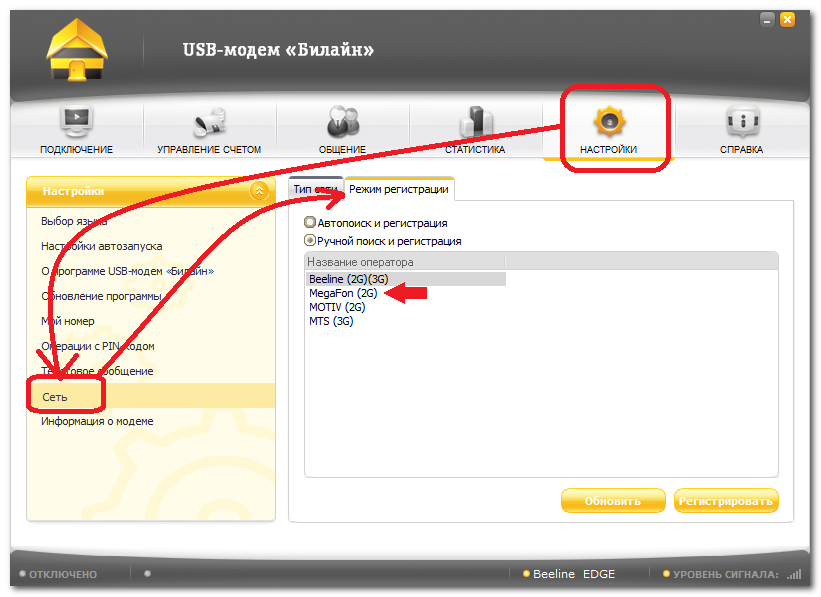
Как да свържете Beeline USB-модем към лаптоп?
Не се паникьосвайте по време на инсталацията. По време на този процес ще бъдат инсталирани и драйвери от usb модем, който ще бъде придружен от паузи и различни изскачащи прозорци в долния десен ъгъл на екрана. След известно време ще бъде завършена инсталацията на програми и драйвери, след което ще можем да преминем към настройките на USB модема най-краткото разстояние- На лаптоп.
Как да конфигурирате софтуер за usb-модем от Beeline?
След инсталирането на драйверите и програмите на лаптопа, всички необходими настройки вече трябва да бъдат автоматично въведени в регистъра и ние трябва да правим почти нищо на тази стъпка.
Ако по някакъв начин настройките не са зададени автоматично, трябва да попълните следните полета в програмата, която вече ни е позната:
- Първо име: Интернет на Beeline
- APN: internet.beeline.ru
- Номер за набиране: *99#
- Потребителско име: най-краткото разстояние
- парола: най-краткото разстояние
Можете също да въведете други данни тук, когато инсталирате други SIM карти, самият usb модем ще трябва да бъде отключен в такива случаи.
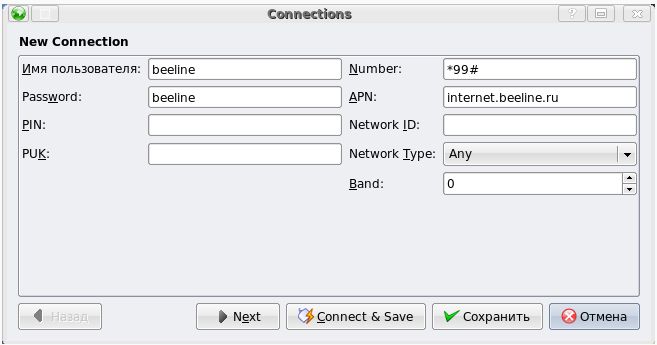
Как да свържете Beeline USB-модем към лаптоп?
Как да конфигурирате usb-модем от най-краткото разстояние"Да работим на максимални скорости?"
Ако след инсталиране на usb модем най-краткото разстояние„На лаптопа интернет страниците ви не се зареждат добре, или по-скоро скоростта на достъп до интернет е изключително ниска или намалява до 2G, което не се счита за висока скорост, тогава ще трябва да решите този проблем.
За да направите това, ще трябва да разберем принципа на работа на usb модема от " най-краткото разстояние". За да може притурката да се свърже с интернет, тя трябва да намери станции, които имат доста силен сигнал. Ако такъв сигнал принадлежи на 2G мрежата, скоростта на интернет ще падне, дори ако usb модемът е настроен на WCDMA приоритет.
Ние решаваме този проблем. Прекъснете нашия usb-модем от World Wide Web и стартирайте предварително инсталираната програма. Отидете в неговите настройки и изберете опцията " Само WCDMA". Модемът трябва да се регистрира в новата мрежа, след което можем безопасно да се свържем с интернет. Сега скоростта ни ще бъде по-висока (и ако usb-модем е поставен близо до прозореца, то скоростта на интернет ще се увеличи).
В допълнение, в офисите " най-краткото разстояние»Можете да закупите специални антени и усилватели на сигнали, които ще повлияят положително на достъпа до интернет.
Видео: Инсталиране и конфигуриране на 3G Beeline USB модем
Как да се свърже Beeline модем?

С закупуването на USB модем от компанията Beeline, собственикът получава прекрасна възможност да сърфира в интернет навсякъде и по всяко време, като използва прости действия. Просто го включете през USB конектора и веднага се появява новата 3G мрежа.
С този модем можете удобно да посещавате социални мрежи, да проверявате електронната поща, да гледате видеоклипове, да слушате музика. В комплекта на устройството има SIM карта с един от избраните тарифни планове, ясна инструкция, удължител. За да разберем как да свързваме Beeline модема, всеки може самостоятелно, е необходимо само да покаже внимателност и търпение.
Стъпка 1: Свържете модема към компютъра
На първо място, модемът трябва да бъде свързан към компютъра чрез един от USB-конекторите, които са задължително налични. Преди това да не забравите да поставите SIM картата в устройството. За връзка можете да използвате удължителния кабел, доставен с модема.
Стъпка 2: Инсталирайте програмата
Ако модемът е правилно свързан към компютъра чрез USB порт, инсталирането на програмата, за да се гарантира правилното функциониране на устройството, ще започне автоматично. Понякога инсталацията трябва да се извърши ръчно. Няма нищо трудно в това, просто трябва да направите следното:
- Отидете в менюто "Старт", изберете секцията "Моят компютър" или кликнете два пъти върху съответната икона на работния плот с левия бутон на мишката.
- В появилия се прозорец изберете диска Beeline и отворете папката. В него ще се появят няколко файла.
- За да инсталирате приложението, използвайте файла AutoRun.exe.
- В прозореца, който се отваря, ще има подкани да следвате, без да прекъсвате устройството от компютъра.
Инсталирането на програмата не отнема много време. След няколко минути вече можете да се свържете с интернет и на работния плот ще се появи прекия път, за да стартирате програмата.
Стъпка 3: Интернет връзка
Сега остава само да щракнете с левия бутон на мишката и да щракнете върху бутона “Connect”. Интернет ще се свърже за няколко секунди и можете да отворите браузъра. За да изключите мрежата след употреба, трябва да кликнете върху етикета "Disconnect".
Активиране на баланса
След като настроите Beeline модема, най-вероятно ще трябва да активирате началния баланс, преди да използвате интернет. За да направите това, кликнете с мишката върху прекия път на програмата - ще се появи прозорец за връзка със стандартен профил. На върха има раздел "Управление на профила", който трябва да се използва. Отляво се появява надпис “Активиране на началния баланс”, на който трябва да натиснете и да използвате бутона “Активиране”. Сега нищо няма да попречи на удобното използване на интернет.
Ръчна интернет настройка
Ако е невъзможно да се установи връзка с интернет, тогава уменията на ръчната настройка на модема ще бъдат полезни. За да направите това, посетете „Настройки“. В раздела „Информация за модема“ намерете настройките за достъп и след като сте избрали един от профилите, кликнете върху „Редактиране“. Можете също да създадете нов профил, да укажете в него правилните данни за устройството, да ги запазите и да използвате при свързване с интернет. Сега, когато включите модема, мрежата ще бъде конфигурирана за избрания профил.
За да свържете модема Beeline към лаптоп или компютър, независимо дали е 3g или 4g, абонатът не се нуждае от много време и усилия. Поради това, дори и опитен интернет потребител ще може да свърже модема на този оператор. За да може връзката да се осъществи правилно, трябва да запомните няколко важни правила, както и да следвате предоставените инструкции.
Стъпки за свързване към модем
1. Трябва да свържете устройството с помощта на USB кабел към компютъра или лаптопа, Няколко минути след свързването с компютъра автоматично се инсталира програмата “Beeline USB Modem”, която ви позволява да управлявате необходимите операции.
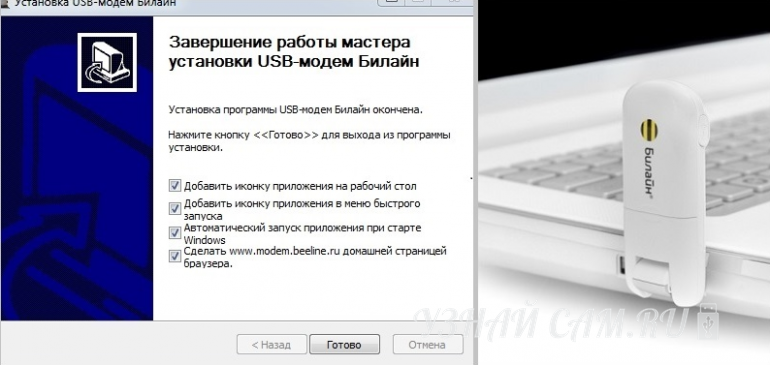
2. В случай, че инсталирането на програмата не се е случило автоматично., трябва да завършите инсталацията ръчно. За да направите това, отидете в раздела "Моят компютър", изберете диска Beeline и изпълнете файла AutoRun.exe. След това програмата ще бъде инсталирана на вашия компютър и просто трябва да използвате прости указания.
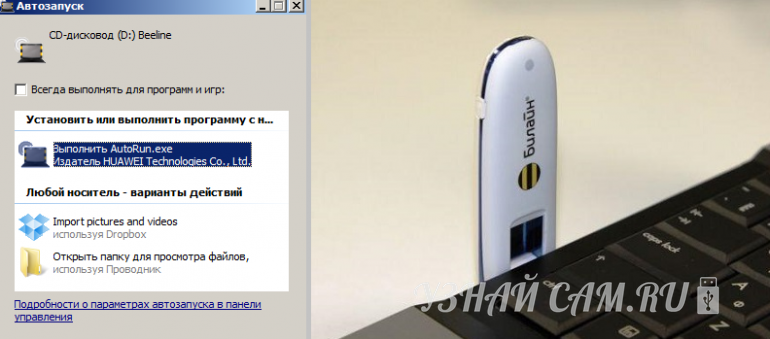
3. След като програмата е инсталирана на компютъра "USB-модем Beeline", можете да направите връзка. За да направите това, изтеглете приложението "Beeline Internet Home". Много е просто да направите това - просто кликнете върху етикета на програмата на Beeline модема, като го отворите и изберете опцията "Connect". След като приключите тази процедура, можете да използвате модема Beeline за интернет връзка чрез компютър или лаптоп.

4. Също така, можете да свържете модема Beeline директно, без използването на програмата "Beeline Интернет у дома". За да направите това, създайте комутируема връзка. В настройките на новата връзка трябва да въведете подадените данни: краткия номер на набирача *99# , име и парола "beeline / beeline".
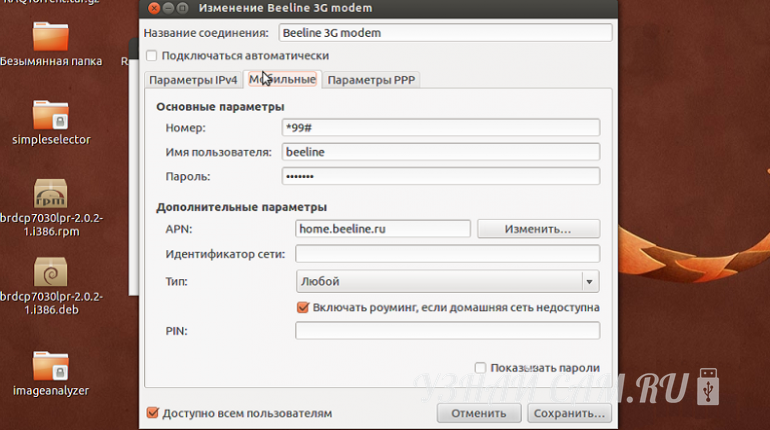
След извършване на описаната по-горе операция, абонатът трябва да отиде в “Device Manager” на своя компютър, да намери папката “Modem Beeline” и да извика “Properties” в контекстното меню. В инициализиращата линия, която се появява, въведете командата: AT + CGDCONT = 1, "IP", "internet.beeline.ru". След това уверете се, че сте запазили промените.
Свързването на Beeline модем е процес, който не изисква определени знания и умения, поради което е достъпен дори за тези, които не се смятат за напреднали потребители на PC. За да го направите правилно, следвайте нашите инструкции.
Принципът на инсталиране на Beeline модем е прост: свържете устройството към свободен USB конектор на вашия компютър (той трябва да бъде включен и зареден), а след 2-3 минути програмата “USB-модем Beeline” стартира в автоматичен режим. В този случай ще трябва само да следвате инструкциите и да не изваждате модема от конектора. Ако автоматичното инсталиране на това приложение не се стартира, тогава най-вероятно вашият autorun не е конфигуриран във вашия Windows. В този случай ще трябва да стартирате програмата ръчно. За да направите това, отворете диска “Beeline” чрез “My Computer”, където стартираме “AutoRun.exe” и отново следваме инструкциите. Тук, както и в първия случай, компютърът и модемът не могат да бъдат изключени.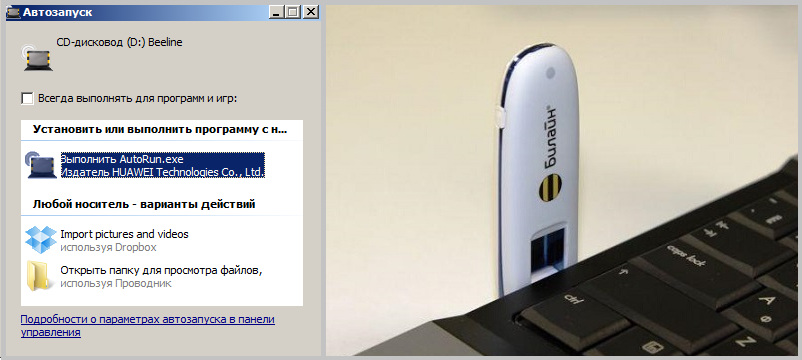
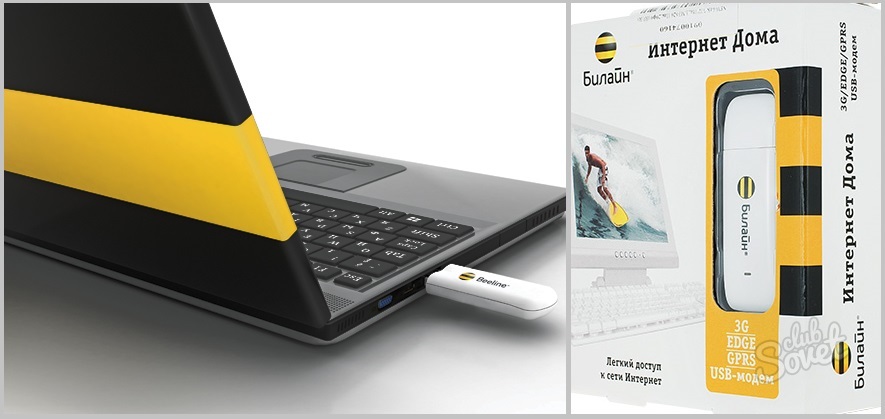
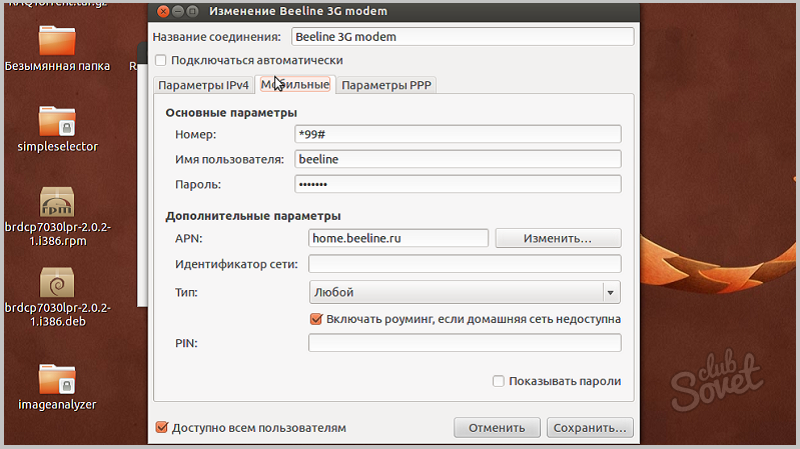
Както можете да видите, методът на Beeline модемна връзка не се ограничава до една опция, следователно има много повече шансове да го инсталирате сами.